翻訳は機械翻訳により提供されています。提供された翻訳内容と英語版の間で齟齬、不一致または矛盾がある場合、英語版が優先します。
Amazon Connect のコンタクトコントロールパネル (CCP) とエージェントワークスペースのエージェントトレーニングガイド
このセクションでは、デフォルトの Amazon Connect エージェントワークスペースと問い合わせコントロールパネルの概要を説明します。組織は、カスタマイズされたバージョンのエージェントワークスペースや問い合わせコントロールパネルを使用している可能性があります。Amazon Connect のインスタンスの仕組みに関する具体的な質問については、テクニカルサポートにお問い合わせください。
- Agent workspace
-
エージェントワークスペースを使用すると、単一のアプリケーションで Amazon Connect のすべての機能にアクセスできます。次のようにできます:
-
問い合わせコントロールパネル (CCP) を使用して、顧客の問い合わせを処理します。
-
顧客プロファイルを使用して、顧客情報を表示します。
-
ケースを使用して、顧客ケースを作成、編集、解決します。
-
Amazon Q in Connect を使用して、必要な情報を会社のナレッジベースから取得します。
エージェントワークスペースにアクセスするには、次の URL を使用します。
-
https://
instance name.my.connect.aws/agent-app-v2/
instance nameには、IT 部門から提供された、あるいは業務のために Amazon Connect を設定した個人から提供された値を使用します。次の画像は、CCP、Customer Profiles、Amazon Q in Connect を使用したエージェントワークスペースを示しています。
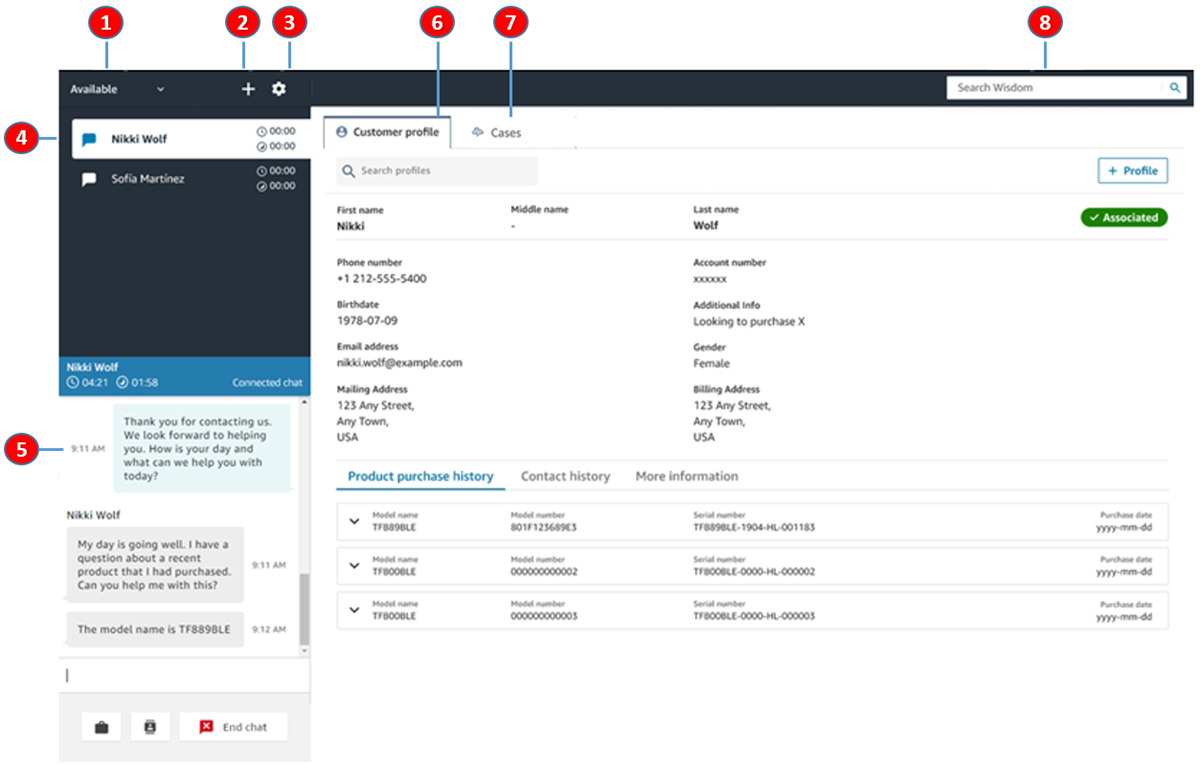
-
ステータスを設定します。
-
テンキー、クイック接続、タスク作成にアクセスできます。
-
ログインおよびログアウトをします。言語設定、デバイス設定 (有効になっている場合)、および電話の種類を設定します。
-
着信コール、チャット、およびタスクの受信トレイ。
-
受信トレイで強調表示されている問い合わせのチャネルに基づいて、適切なコンテンツがここに表示されます。例えば、チャットを選択すると、チャットインターフェイスが表示されます。
-
受信トレイで強調表示されている問い合わせの顧客情報を表示します。
-
ケースを検索および表示する
-
顧客の問題を解決するためのナレッジ記事を検索します。
-
- CCP
-
Amazon Connect の問い合わせコントロールパネル (CCP) を使用して、顧客からの問い合わせと対話します。エージェントがどのように通話を受信し、問い合わせとチャットし、それらを他のエージェントに転送し、それらの保留にし、その他の主要なタスクを実行するのかについて説明します。
CCP を起動するための URL は次のとおりです。
-
https://
instance name.my.connect.aws/ccp-v2/
instance nameには、IT 部門から提供された、あるいは業務のために Amazon Connect を設定した個人から提供された値を使用します。多くの場合、大企業は CCP をカスタマイズすることを選択します。例えば、CCP を CRM に統合する場合があります。ただし、このセクションでは、CCP をカスタマイズする前のその動作について説明します。
次の図は、CCP を示しています。
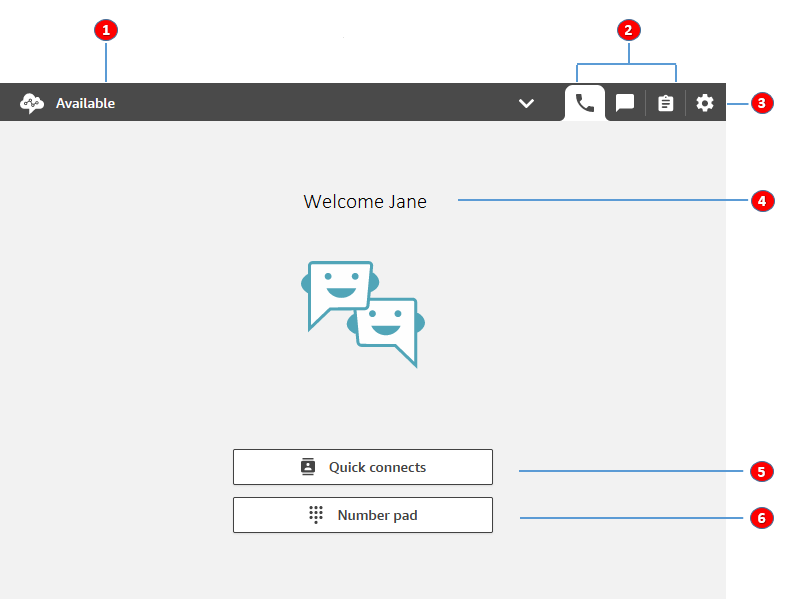
-
ステータスを設定します。
-
エージェントのルーティングプロファイルで有効になっているチャネル。
-
ログインおよびログアウトをします。言語設定、デバイス設定 (有効になっている場合)、および電話の種類を設定します。
-
現在サインインしているエージェントの名前。
-
問い合わせを転送する定義済みの送信先を選択します。または、外部番号を呼び出します。
-
電話番号を呼び出すか、IVR メニューに数字を入力します。
-